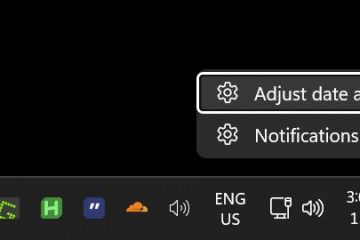Wist u dat u uw externe bureaubladreferenties kunt opslaan op een RDP-bestand en deze gebruiken om een externe desktop-sessie direct te openen? Dit is hoe.
Als u de ingebouwde externe desktoptool gebruikt om toegang te krijgen tot andere Windows-computers via het netwerk, weet u hoe eenvoudig het is om het te gebruiken. Het enige dat we hoeven te doen, is het externe bureaubladgereedschap openen, het externe systeem selecteren in het vervolgkeuzemenu en klikken op”Verbinden”. Natuurlijk, als het de eerste keer is dat u verbinding maakt met een extern systeem, heeft u zijn IP-adres/computernaam en de inloggegevens nodig.
Terwijl de externe bureaubladtool standaard verbinding maakt met externe systemen eenvoudig, kunt u het proces verder vereenvoudigen door de verbindingsinstellingen en schriftsinstellingen en schriftsinstellingen en schriftelijke instellingen en schrift in te slaan door een speciaal RDP-bestand op te slaan. Eenmaal opgeslagen, dubbelklikt u eenvoudig op het RDP-bestand om automatisch de externe desktoptool te starten en in te loggen bij het externe systeem . Dit elimineert de noodzaak om het externe bureaubladgereedschap handmatig te starten, selecteert de machine waarmee u verbinding wilt maken en druk op de knop”Verbinden”.
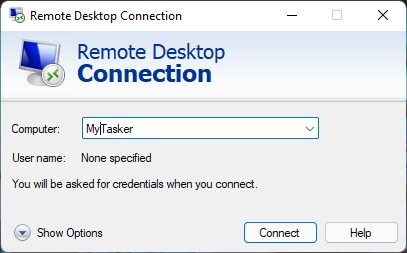
In deze snelle en gemakkelijke gids laat ik de stappen op het opslaan van de eigendomszettingen en credentials voor snelle login in vensters. Laten we aan de slag gaan.
Sla Remote Desktop Connections & Credentials op in een RDP-bestand voor Quick Login
Open het Startmenu door te klikken op het”Windows”Icon.Search voor en open” externe desktop-verbinding . Opties **”. Typ de gebruikersnaam op afstand in het veld”Gebruikersnaam”. Selecteer de” sta mij toe om referenties op te slaan “Checkbox. Klik op de” opslaan als “ de knop” de”“ de”“ de” opslaan”. knop.find en Dubbelklikken Het opgeslagen RDP-bestand. Typ het wachtwoord van het externe systeem wanneer gevraagd. Selecteer de” Remember Me “Checkbox en klik op” ok “. Remote Desktop-sessie voor die externe computer snel.
Gedetailleerde stappen (met screenshots)
Open eerst de externe bureaubladgereedschap . U kunt dit doen door te zoeken naar” Remote Desktop Connection “in het menu Start of door” mstsc.exe “in te voeren in het dialoogvenster Run (druk op de Windows-toets + r).
Zodra het wordt geopend, voert u de Computernaam IP-adres van de opdracht van het veld”Computer”in het veld”Computer”in het veld”Computer”.” tonen opties “optie in de linkeronderhoek. Typ de gebruikersnaam van de externe computer in het veld”Gebruikersnaam”, selecteer het selectievakje” stellen mij toe om referenties op te slaan “en klik vervolgens op de knop” opslaan als “. src=”https://i0.wp.com/windowsloop.com/wp-content/uploads/2022/04/save-remote-connection-230422.jpg?w=1100&ssl=1″>
De bovenstaande actie opent de”Save As”Dialog. Hier, Ga naar de map waar u het bestand wilt opslaan, Typ een naam van uw keuze in het veld”Bestandsnaam”en klik op” opslaan “. In mijn geval sla ik het RDP-bestand op het bureaublad op.
een RDP-bestand. Now, double-click the saved RDP file.
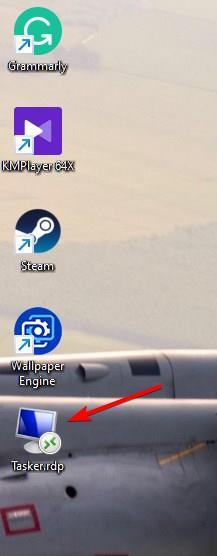
When prompted, type the password of the remote computer and select the” Remember Me “selectievakje. Klik op de knop” ok “. Dit is een eenmalige proces, op voorwaarde dat u het checkbox”Remember Me”hebt geselecteerd.
that is it. De externe desktop-sessie wordt automatisch geopend . Vanaf nu, wanneer u verbinding wilt maken met de externe sessie, dubbelklikt u eenvoudig op het opgeslagen RDP-bestand en wordt het automatisch gestart. Het is niet nodig om de externe desktop-app te starten, selecteer de computer en klik op”Verbinden”.
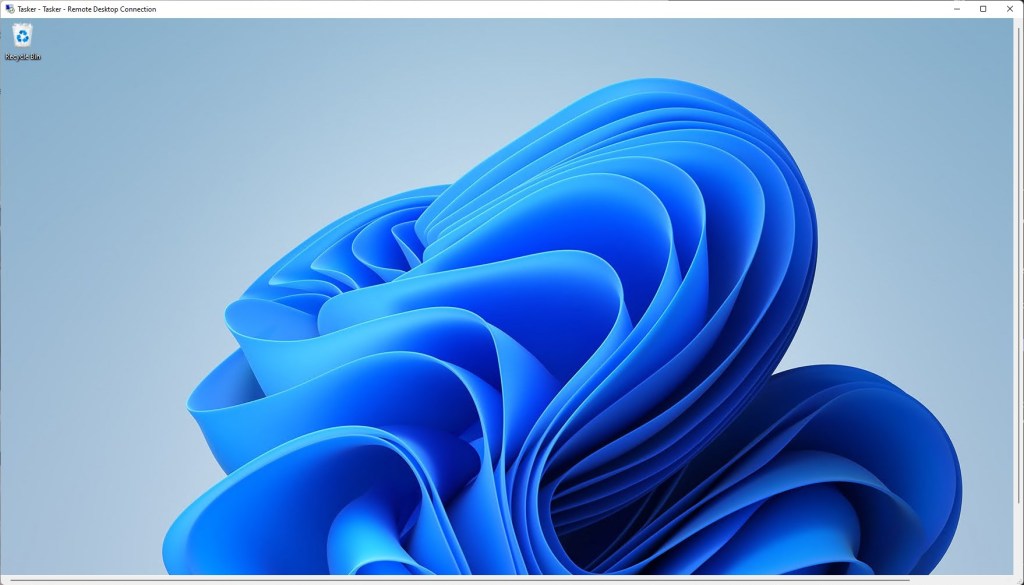
—
That is all. Het is zo eenvoudig om de externe bureaubladverbinding en referenties op te slaan op een RDP-bestand voor snel inloggen. Als u vragen hebt of hulp nodig hebt, reageer dan hieronder. Ik zal graag helpen.